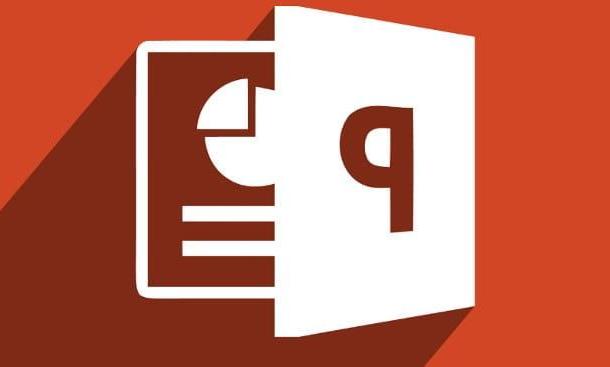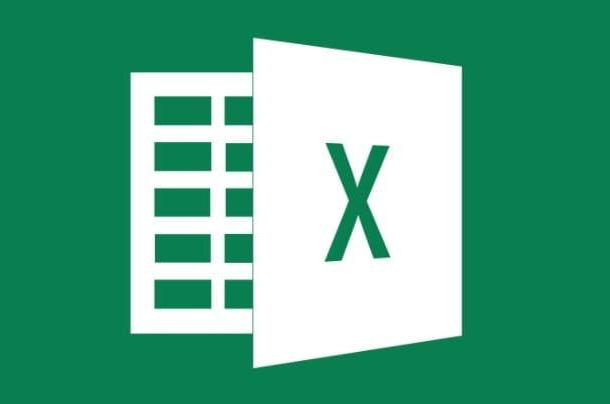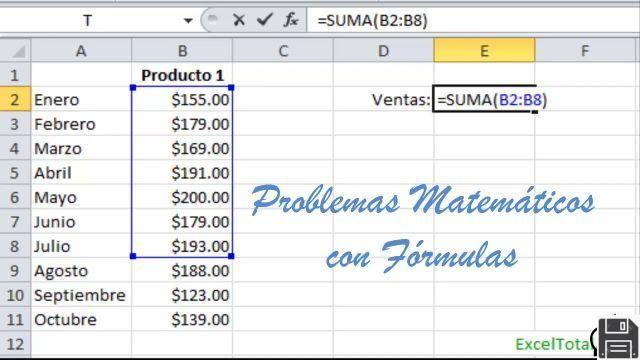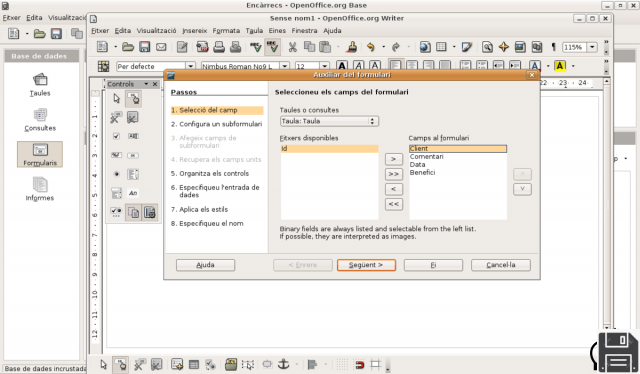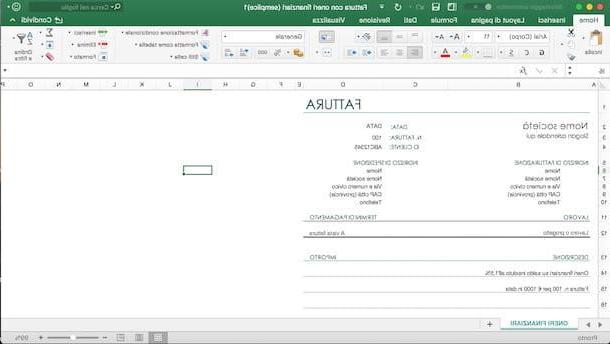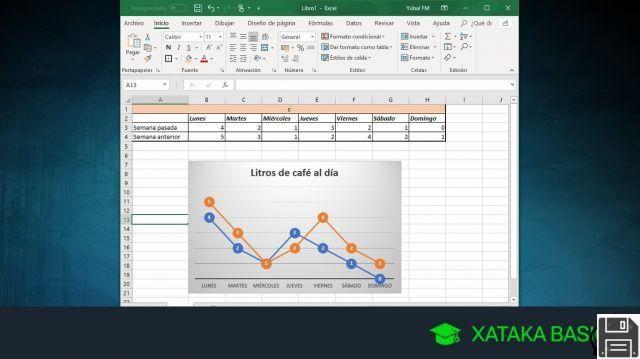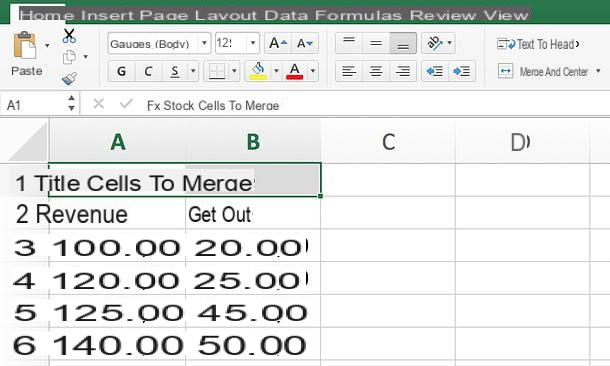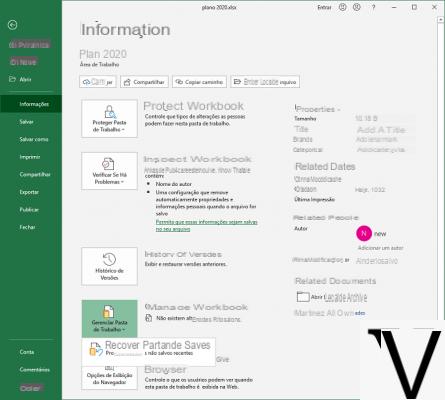Durante años, los PDF han sido los documentos más utilizados para compartir documentos en la oficina y en el hogar, y ni siquiera la llegada de los teléfonos inteligentes y las tabletas ha cambiado esta tendencia. Sin embargo, en comparación con la computadora, podemos encontrarnos en dificultades cuando intentamos editar y completar archivos PDF en la pantalla de tabletas y teléfonos inteligentes, ya que la falta de un mouse podría dificultar la selección de los campos correctos en los que firmar o editar.
Durante años, los PDF han sido los documentos más utilizados para compartir documentos en la oficina y en el hogar, y ni siquiera la llegada de los teléfonos inteligentes y las tabletas ha cambiado esta tendencia. Sin embargo, en comparación con la computadora, podemos encontrarnos en dificultades cuando intentamos editar y completar archivos PDF en la pantalla de tabletas y teléfonos inteligentes, ya que la falta de un mouse podría dificultar la selección de los campos correctos en los que firmar o editar.Para evitar todos estos problemas te mostraremos en esta guía las mejores aplicaciones para editar y compilar PDF desde Android e iOS, para poder actuar con total autonomía sin tener que encender un ordenador cada vez para realizar los cambios. Para la guía, solo recomendaremos aplicaciones gratuitas, por lo que puede editar archivos PDF sin gastar un centavo.
LEER TAMBIÉN -> Los 10 mejores programas de edición de PDF
Para editar o firmar documentos PDF, tendremos que utilizar una de las siguientes aplicaciones gratuitas, para que podamos lograrlo simplemente moviendo el dedo sobre la pantalla de su teléfono inteligente o tableta.
Adobe Acrobat Reader
 Adobe Acrobat Reader">
Adobe Acrobat Reader">Al igual que con el programa de computadora, el Adobe Acrobat Reader Definitivamente es la mejor solución para administrar y editar archivos PDF desde un teléfono inteligente o tableta. Con él podremos realizar cualquier tipo de cambio, insertar una firma por dibujo, por fotografía o por firma digital y también aplicar comprobaciones en cuestionarios o documentos de empresa. Excelente integración con la nube de Adobe, para que podamos llevar documentos PDF y cambios relacionados a cualquier dispositivo que tengamos.
Podemos descargar esta aplicación gratis desde aquí -> Adobe Acrobat Reader para Android y Adobe Acrobat Reader para iOS.
Foxit Mobile PDF
 Foxit Mobile PDF">
Foxit Mobile PDF">Si estamos buscando una alternativa real de Adobe, le recomendamos que pruebe la aplicación de inmediato. Foxit Mobile PDF, que tiene muchas características interesantes como la edición de campos de texto, la capacidad de cargar una firma de diferentes maneras, una función especial para fusionar varios PDF y un conversor eficiente, para que pueda convertir hacia y desde cualquier otro documento PDF en nuestro poder. , con muchos cambios ya aplicados.
Podemos descargar esta aplicación gratis desde aquí -> Foxit Mobile PDF para Android y Foxit Mobile PDF para iOS.
Editor de PDF Xodo
 Editor de PDF Xodo">
Editor de PDF Xodo">Después de probar las dos aplicaciones mencionadas anteriormente, la única otra aplicación que merece ser probada en sus teléfonos inteligentes y tabletas es definitivamente Editor de PDF Xodo.
Esta aplicación contiene muchas de las funciones que se ven en las otras aplicaciones, incluida la edición de campos de texto y campos de firma, la capacidad de fusionar varios PDF y generar vistas previas de todas las hojas, para que pueda organizar mejor cada página para crear un nuevo PDF de acuerdo con nuestra necesidades.
Podemos descargar esta aplicación gratis desde aquí -> Xodo PDF Editor para Android y Xodo PDF Editor para iOS.
Otras aplicaciones para editar PDF en Android
Después de ver las aplicaciones disponibles en ambos sistemas operativos móviles, decidimos recopilarlas en una lista dedicada aplicaciones disponibles exclusivamente para Android.También en este caso hemos dado preferencia a las aplicaciones disponibles de forma gratuita, para que puedas editar y compilar archivos PDF sin problemas.
- Editor de texto pdf
- WPS Office
- Editor de PDF MaxiEdit
- Lector de PDF: escanee, edite y comparta
- PDFfiller
Probemos una de las aplicaciones de la lista como alternativas válidas a las aplicaciones ya informadas, ya que todas (con diferentes interfaces y diferentes velocidades de apertura de archivos) le permiten cambiar los campos de texto y aplicar la firma en el campo correspondiente, depende de nosotros escoge el que mejor se adapte a nuestras necesidades.
Otras aplicaciones para editar PDF en iOS
también para propietarios de iPhone y iPad muchos están disponibles aplicaciones alternativas para editar y compilar archivos PDF, incluso si capturar los gratuitos es definitivamente más difícil (ya que iOS también está diseñado para usarse en el entorno empresarial, donde ciertamente no hay escasez de dinero para las aplicaciones).A continuación, informaremos una lista de aplicaciones u ofertas gratuitas con prueba gratuita para todos los dispositivos iOS que aún son compatibles con Apple.
- PDFelemento
- Visor de PDF Pro de PSPDFKit
- LiquidText
Te recomendamos probar estas aplicaciones solo si las recomendadas al principio de la guía no te satisficieron o no te convencieron desde un punto de vista gráfico, para que puedas probar alternativas a los productos más famosos y conocidos.
Conclusiones
Ahora conocemos todas las aplicaciones que podemos usar en un teléfono inteligente o tableta para editar y completar archivos PDF sin tener que pasar necesariamente por una computadora.Busquemos una manera de compile archivos PDF desde la PC sin tener que imprimir la hoja y volver a escanearla?
En una guía dedicada, le mostramos cómo utilizar los diversos programas para editar e imprimir directamente archivos PDF listos para usar; la guía está disponible aquí -> Cómo completar formularios PDF sin imprimirlos.
En lugar de cambiar PDF que queremos convertir en documentos para Word, para que pueda aplicar muchos más cambios que el formato de Adobe?
En este caso, recomendamos leer nuestra guía. Cómo editar archivos PDF y convertirlos en documentos, donde podremos encontrar las mejores herramientas para convertir los PDF que tenemos en nuestro poder a varios formatos.
Lo tenemos en manos del PDF protegidos contra edición pero queremos encontrar una manera de poder aplicar los cambios de todos modos?
Suponiendo que quienes aplican el bloqueo pueden tener buenas razones (por ejemplo, quieren proteger su trabajo con derechos de autor o evitar que otros usuarios lo copien), leyendo nuestra guía dedicada podremos Desbloquear un archivo PDF protegido con contraseña, para que pueda abrirse, editarse, leerse e imprimirse sin ningún tipo de limitación.